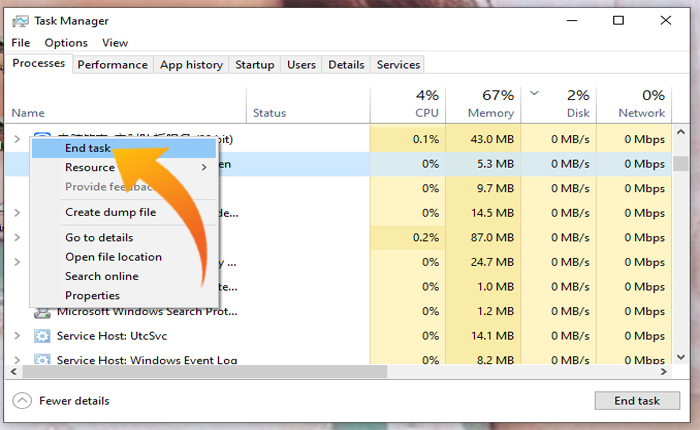
Fortniteは、Epic Gamesによって開発および公開された最も人気のあるバトルロイヤルビデオゲームの1つです。
メカニックとゲームプレイがエキサイティングで魅力的であるため、このゲームをプレイするのが大好きな何百万人ものプレイヤーがいます。
残念ながら、プレイヤーはしばしば、フローを破り、ゲームをプレイするのを妨げる技術的な問題やエラーに遭遇します。
最近、一部のプレイヤーは、ゲームをプレイ中にFortniteでエラーコード0を取得し始めました。このエラーコードは、「エラーメッセージ」と表示されて画面に表示されます。問題が発生しました。クライアントを再起動してください。」
同じエラーコードにも遭遇している場合は、心配しないでください。
このガイドでは、Fortniteエラーコード0を修正する方法を示します。
これ以上苦労せずに、始めましょう:
また、読む:FortniteエラーコードLS-0016の修正方法
Fortniteエラーコード0ソリューション(2025)
レポートによると、エラーコード0は、デバイスとゲームのアンチチートシステムの間の問題を示しています。
これは、バグ、破損したゲームファイルや欠落、許可の欠如など、さまざまな理由で発生しています。
Fortniteエラーコード0に遭遇した場合は、以下の方法を使用して修正できます。
ゲームを再起動します
ゲームに存在するバグやグリッチがそのパフォーマンスを妨害し、さまざまな問題を引き起こすことがあります。
同じ理由で、Fortniteエラーコード0に遭遇している可能性があります。その場合、ゲームを閉じて再起動することで、エラーコードを単純に解決できます。
Windowsでゲームを完全に閉じるには、以下に記述された手順を使用してください。
- まず、ゲームを閉じます。
- 次に、開きます タスクマネージャー。
- に行きます プロセス タブ。
- ここで、を見つけます Fortnite ゲームとそれを右クリックします。
- メニューから、選択します 「エンドタスク」。
- これにより、ゲームが完全に閉じられます。
- さて、しばらく待ってゲームを起動して、エラーが修正されているかどうかを確認します。
- それでおしまい。
管理者として実行します
ゲームには必要なシステムリソースを使用する許可がないため、Fortniteエラーコード0に遭遇する可能性があります。
その場合、管理者の特権を使用してゲームを実行することにより、このエラーコードを単純に解決できます。
そうするには、画面のFortniteショートカットアイコンを右クリックして選択します 「管理者として走る」 メニューから。
これがエラーコードを表示せずにゲームを起動する場合、設定を変更し、常に管理者の特権で実行するようにFortniteゲームを設定する必要があります。
また、読む:Fortniteエラーコード93を修正する方法
ゲームファイルを確認します
ゲームファイルが破損していない場合は、ゲームが起動しない、ゲームがクラッシュし続けるなどの問題を引き起こす可能性があります。
Fortniteエラーコード0に遭遇し、ゲームファイルが欠落しているためゲームをプレイできない場合があります。
その場合、ゲームファイルを確認して、このエラーコードを修正できます。
Steamでゲームファイルを確認するには、以下に記述された手順を使用します。
- 開きます スチームクライアント。
- 次に、に行きます 図書館。
- ここで、を見つけます Fortnite ゲームとそれを右クリックします。
- メニューから、選択します 「プロパティ」。
- [プロパティ]ウィンドウの下で、を選択します 「インストールされたファイル」 タブ。
- ここで、クリックしてください 「ゲームファイルの整合性を確認する」。

- これにより、ゲームファイルをスキャンし、破損したファイルと欠落しているファイルを置き換えます。
- 確認が完了するのを待って、エラーが修正されているかどうかを確認するためにゲームを起動します。
- それでおしまい。
サーバーのステータスを確認します

それでも同じエラーが発生している場合は、Fortniteサーバーのステータスを確認する必要があります。
サーバーのステータスを確認するには、Epic Gamesの公式ステータスページにアクセスし、Fortniteサーバーの現在のステータスを確認する必要があります。
ゲームサーバーに問題がある場合は、しばらくして待って再試行する必要があります。
サーバーに問題がない場合は、さらなる支援のためにEpic Gamesサポートに連絡する必要があります。
Fortniteエラーコード0を修正する方法について知っておく必要があるのはこれだけです。
